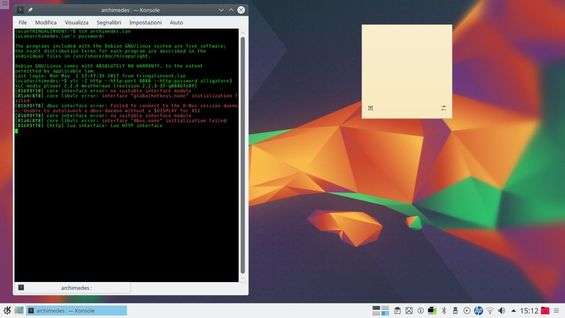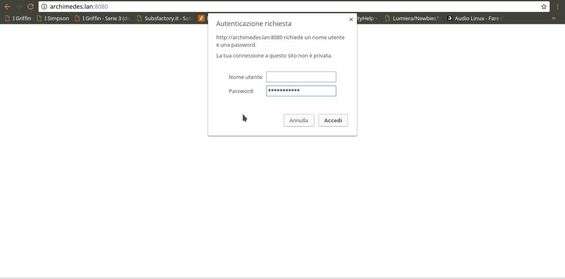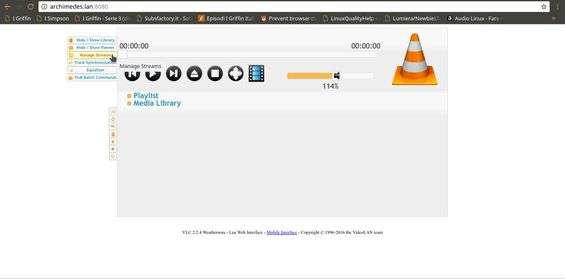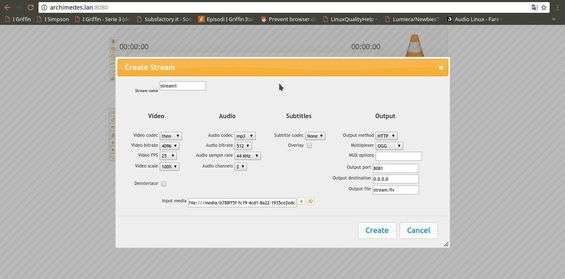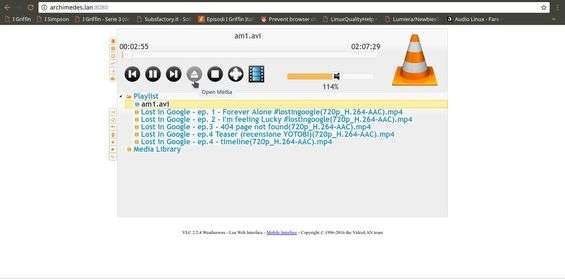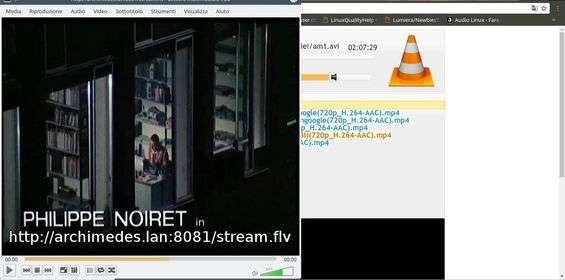Il concetto di NAS è oggi molto diffuso e molte persone provvedono a realizzarne uno utilizzando un Raspberry Pi, per esempio con la distro OpenMediaVault . Avere un dispositivo di rete su cui memorizzare le proprie canzoni e i propri film preferiti è utile, ma bisogna anche poter usufruire di quei contenuti. Il metodo più comune consiste nel condividere l’accesso alla memoria del NAS tramite SFTP, SAMBA o altri protocolli per l’accesso remoto ai file. Esiste però anche un’altra opzione: lo streaming. Spesso lo si fa utilizzando lo standard DLNA, ma si può anche mettere in piedi un proprio server di trasmissione audio/video per trasmettere direttamente su protocollo HTTP, in modo da poter visualizzare lo streaming praticamente su qualsiasi dispositivo e avere pieno controllo della situazione. E lo strumento più semplice per ottenerlo è VLC , il più famoso riproduttore multimediale FOSS in circolazione. Infatti, possiede una comoda interfaccia Web tramite la quale possiamo controllare il riproduttore e creare nuovi flussi di streaming anche lavorando da remoto, persino quando siamo fuori casa.
Prima di tutto si deve installare VLC sul proprio server (per esempio un Raspberry Pi o un qualsiasi altro sistema GNU/Linux). Se non si vuole utilizzare Xorg (cosa tipica su un server per risparmiare risorse) conviene installare il pacchetto vlc-nox . Poi si può avviare l’interfaccia Web di VLC con il comando:
vlc -I http --http-port 8080 --http-password alligatore3
Ovviamente è possibile modificare a piacimento la porta di comunicazione e la password (la quale in realtà non è nemmeno necessaria, ma consigliata).
Ora si può accedere all’interfaccia Web di VLC tramite rete locale o tramite WAN (se si apre la porta sul proprio router) indicando in un browser l’indirizzo http://server.lan:8080/ dove ovviamente server.lan è l’indirizzo del computer su cui VLC è in esecuzione.
Alla richiesta di credenziali si deve inserire la password specificata (nell’esempio è “alligatore3”) lasciando però completamente vuoto il campo del nome utente. Apparirà una semplice interfaccia: i menu vengono mostrati sulla sinistra avvicinando il mouse. Cliccando su Manage streams si possono selezionare le impostazioni predefinite dello streaming.
Le impostazioni per un nuovo streaming sono importanti: a volte il meccanismo non funziona proprio perché sono state selezionate delle impostazioni non valide. Il consiglio è di realizzare video theo o MPEG2 e audio Vorb oppure MP3 . Il metodo di output deve essere HTTP con multiplexer OGG oppure MTS . È poi opportuno avere la porta di output 8081 (diversa da quella dell’interfaccia Web) e indicare un file qualsiasi, anche privo di estensione.
Per aggiungere nuovi elementi alla playlist di streaming (possono essere sia semplice audio che un filmato con audio e video) basta cliccare sul pulsante Open Media . Si aprirà un semplice file manager che consente la selezione multipla di file, che possono essere aggiunti alla scaletta con il pulsante Enqueue .
Ora si può visualizzare lo streaming ricorrendo a un indirizzo del tipo http://server.lan:8081/stream.flv , dove ovviamente stream.flv è il nome dato allo streaming (nelle impostazioni di Manage streams ). Cliccando sul pulsante Easy stream dovrebbe essere possibile visualizzare lo streaming direttamente nella pagina Web, ma questa caratteristica non funziona ancora correttamente. Tuttavia, lo streaming si può visualizzare con qualsiasi riproduttore che supporti l’apertura di flussi di rete (come lo stesso VLC desktop o la versione per sistemi Android).
Luca Tringali